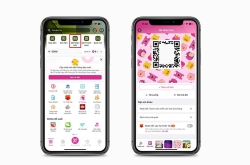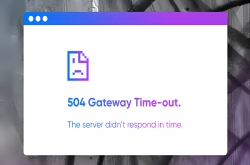Quét tài liệu là thao tác chuyển đổi dữ liệu từ giấy tờ, hình ảnh sang dạng kỹ thuật số, lưu trữ trên máy tính hoặc điện thoại. Nhờ sự phát triển của công nghệ, việc quét tài liệu ngày nay trở nên đơn giản hơn bao giờ hết, đặc biệt là với sự hỗ trợ của các thiết bị thông minh như iPhone. Bài viết này sẽ giới thiệu " 3 cách Scan " trên iPhone hiệu quả, giúp bạn tối ưu hóa công việc và tiết kiệm thời gian.
1. Quét tài liệu bằng ứng dụng Ghi chú
- Truy cập ứng dụng Ghi chú trên iPhone.
- Nhấn vào biểu tượng Camera và chọn "Quét tài liệu".
- Đưa camera iPhone vào tài liệu cần quét. Hệ thống sẽ tự động nhận diện và điều chỉnh khung hình phù hợp.
- Sau khi hoàn tất, bạn có thể chỉnh sửa, lưu trữ hoặc chia sẻ bản quét trực tiếp trong ứng dụng Ghi chú.
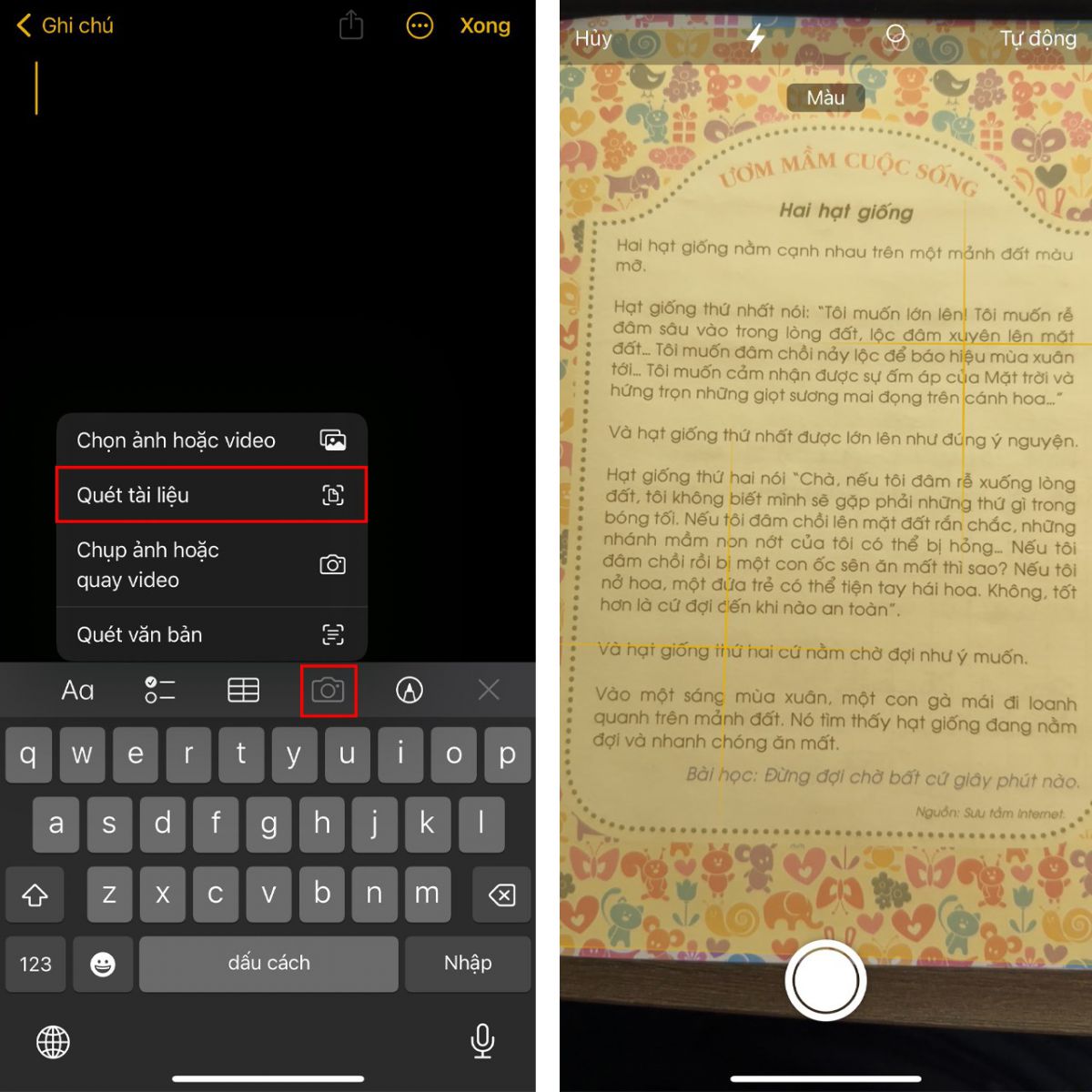
2. Quét tài liệu bằng ứng dụng Tệp
- Mở ứng dụng Tệp trên iPhone.
- Nhấn vào biểu tượng ba chấm ở góc trên bên phải màn hình.
- Chọn "Quét tài liệu" và đưa camera vào tài liệu cần quét.
- Hệ thống sẽ tự động lưu bản quét vào thư mục "Quét" trong ứng dụng Tệp.
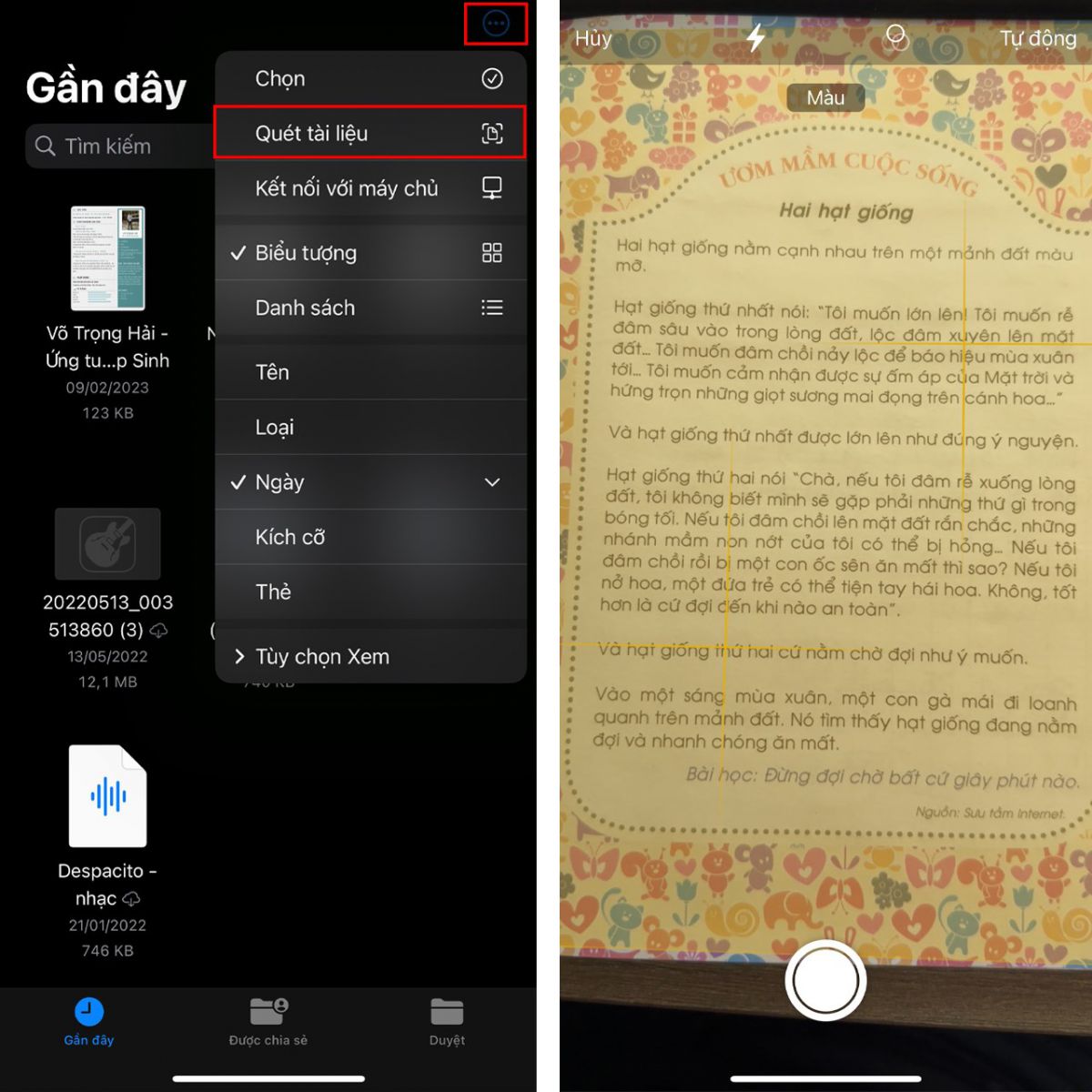
3. Quét tài liệu bằng ứng dụng Camera
- Tính năng Live Text trên iOS 15 cho phép quét tài liệu trực tiếp từ ứng dụng Camera.
- Mở ứng dụng Camera và đưa camera vào tài liệu cần quét.
- Nhấn vào biểu tượng Live Text ở góc dưới bên phải màn hình.
- Chọn "Quét" để lưu trữ bản quét hoặc "Sao chép" để sử dụng nội dung văn bản trong tài liệu.
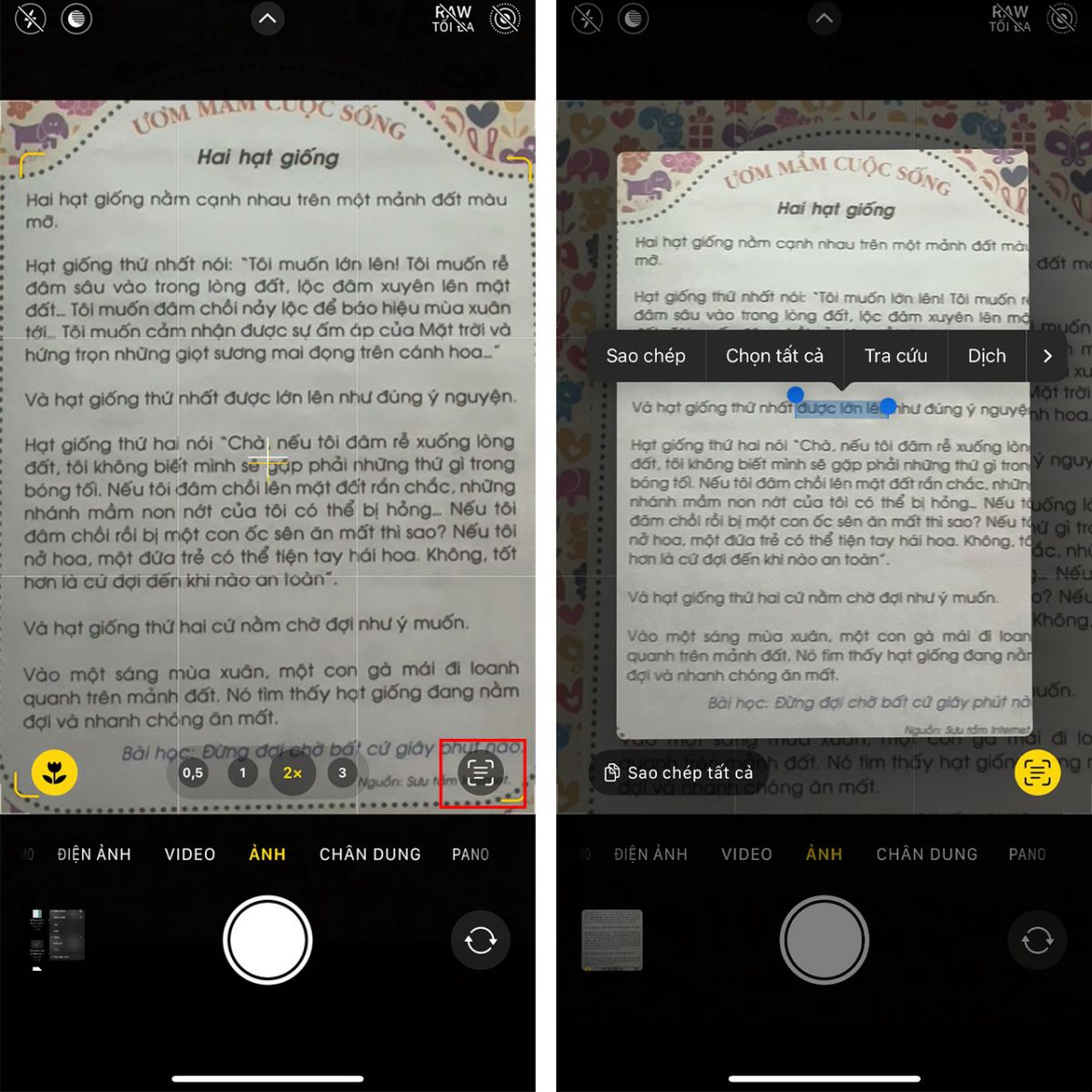
Lợi ích của việc sử dụng iPhone để quét tài liệu
- Tiện lợi và linh hoạt: Quét tài liệu mọi lúc mọi nơi chỉ với chiếc iPhone.
- Nhanh chóng và chính xác: Tự động nhận diện và điều chỉnh khung hình, đảm bảo bản quét rõ ràng và sắc nét.
- Dễ dàng chia sẻ: Lưu trữ và chia sẻ bản quét qua email, tin nhắn hoặc các ứng dụng khác.
- Tích hợp sẵn: Các ứng dụng Ghi chú, Tệp và Camera đều có sẵn trên iPhone, không cần cài đặt thêm ứng dụng nào khác.
Lưu ý:
- Để có bản quét chất lượng tốt nhất, hãy đảm bảo môi trường đủ sáng và tài liệu được đặt trên mặt phẳng.
- Có thể chỉnh sửa ảnh sau khi quét để tăng độ sáng, tương phản hoặc cắt khung hình.
- Nên lưu trữ bản quét dưới dạng PDF để đảm bảo chất lượng và khả năng tương thích cao.
Với 3 cách đơn giản được giới thiệu trong bài viết, bạn có thể dễ dàng quét tài liệu ngay trên iPhone của mình. Hy vọng những thông tin này sẽ giúp bạn tối ưu hóa công việc và tiết kiệm thời gian hiệu quả.
Chúc bạn thành công !